班级成绩统计表中函数的使用实例
countif函数的统计成绩
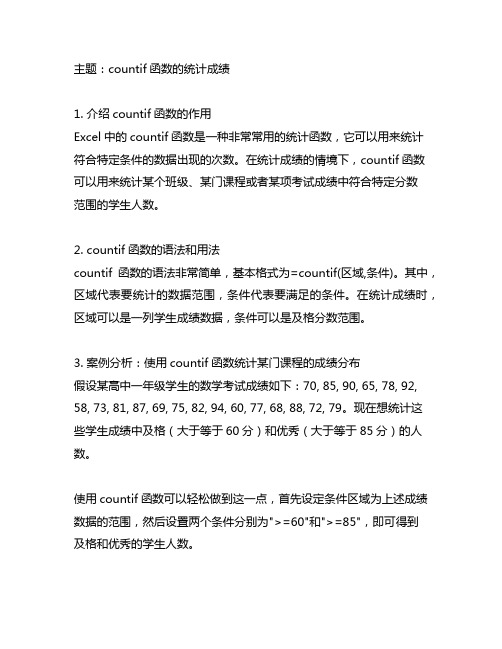
主题:countif函数的统计成绩1. 介绍countif函数的作用Excel中的countif函数是一种非常常用的统计函数,它可以用来统计符合特定条件的数据出现的次数。
在统计成绩的情境下,countif函数可以用来统计某个班级、某门课程或者某项考试成绩中符合特定分数范围的学生人数。
2. countif函数的语法和用法countif函数的语法非常简单,基本格式为=countif(区域,条件)。
其中,区域代表要统计的数据范围,条件代表要满足的条件。
在统计成绩时,区域可以是一列学生成绩数据,条件可以是及格分数范围。
3. 案例分析:使用countif函数统计某门课程的成绩分布假设某高中一年级学生的数学考试成绩如下:70, 85, 90, 65, 78, 92, 58, 73, 81, 87, 69, 75, 82, 94, 60, 77, 68, 88, 72, 79。
现在想统计这些学生成绩中及格(大于等于60分)和优秀(大于等于85分)的人数。
使用countif函数可以轻松做到这一点,首先设定条件区域为上述成绩数据的范围,然后设置两个条件分别为">=60"和">=85",即可得到及格和优秀的学生人数。
4. countif函数在成绩统计中的应用除了上述案例中的简单分数范围统计外,countif函数还可以用来统计某个班级的成绩分布情况,比如统计每个分数段的人数,或者统计特定成绩的学生人数。
这些都可以帮助老师和教育管理者更好地了解学生成绩的分布情况,从而制定更科学合理的教学和管理策略。
5. countif函数的局限性尽管countif函数在统计成绩中有着广泛的应用,但它也有一定的局限性。
在需要统计多个条件的情况下,countif函数就显得力不从心了,这时可以考虑使用sumproduct函数或者pivot table等其他方法进行统计。
6. 总结countif函数作为Excel中常用的统计函数,在成绩统计中有着重要的应用。
excel函数在学生成绩统计中的应用
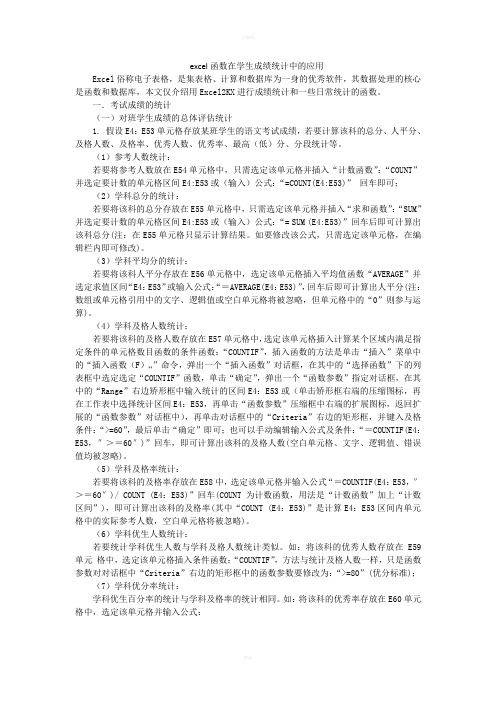
excel函数在学生成绩统计中的应用Excel俗称电子表格,是集表格、计算和数据库为一身的优秀软件,其数据处理的核心是函数和数据库,本文仅介绍用Excel2KX进行成绩统计和一些日常统计的函数。
一.考试成绩的统计(一)对班学生成绩的总体评估统计1. 假设E4:E53单元格存放某班学生的语文考试成绩,若要计算该科的总分、人平分、及格人数、及格率、优秀人数、优秀率、最高(低)分、分段统计等。
(1)参考人数统计:若要将参考人数放在E54单元格中,只需选定该单元格并插入“计数函数”:“COUNT”并选定要计数的单元格区间E4:E53或(输入)公式:“=COUNT(E4:E53)”回车即可;(2)学科总分的统计:若要将该科的总分存放在E55单元格中,只需选定该单元格并插入“求和函数”:“SUM”并选定要计数的单元格区间E4:E53或(输入)公式:“= SUM (E4:E53)”回车后即可计算出该科总分(注:在E55单元格只显示计算结果。
如要修改该公式,只需选定该单元格,在编辑栏内即可修改)。
(3)学科平均分的统计:若要将该科人平分存放在E56单元格中,选定该单元格插入平均值函数“AVERAGE”并选定求值区间“E4:E53”或输入公式:“=AVERAGE(E4:E53)”,回车后即可计算出人平分(注:数组或单元格引用中的文字、逻辑值或空白单元格将被忽略,但单元格中的“0”则参与运算)。
(4)学科及格人数统计:若要将该科的及格人数存放在E57单元格中,选定该单元格插入计算某个区域内满足指定条件的单元格数目函数的条件函数:“COUNTIF”,插入函数的方法是单击“插入”菜单中的“插入函数(F)…”命令,弹出一个“插入函数”对话框,在其中的“选择函数”下的列表框中选定选定“COUNTIF”函数,单击“确定”,弹出一个“函数参数”指定对话框,在其中的“Range”右边矫形框中输入统计的区间E4:E53或(单击矫形框右端的压缩图标,再在工作表中选择统计区间E4:E53,再单击“函数参数”压缩框中右端的扩展图标,返回扩展的“函数参数”对话框中),再单击对话框中的“Criteria”右边的矩形框,并键入及格条件:“>=60”,最后单击“确定”即可;也可以手动编辑输入公式及条件:“=COUNTIF(E4:E53,″>=60″)”回车,即可计算出该科的及格人数(空白单元格、文字、逻辑值、错误值均被忽略)。
Excel统计函数COUNTIF的用法及实例

Excel统计函数COUNTIF的用法及实例一:首先介绍COUNTIF函数的用法英文通用格式是:COUNTIF(range,criteria)中文通用格式是:COUNTIF(数据区域,条件表达式)1、返加包含值12的单元格数量=COUNTIF(range,12)2、返回包含负值的单元格数量=COUNTIF(range,"<0")3、返回不等于0的单元格数量=COUNTIF(range,"<>0")4、返回大于5的单元格数量=COUNTIF(range,">5")5、返回等于单元格A1中内容的单元格数量=COUNTIF(range,A1)6、返回大于单元格A1中内容的单元格数量=COUNTIF(range,“>”&A1)7、返回包含文本内容的单元格数量=COUNTIF(range,“*”)8、返回包含三个字符内容的单元格数量=COUNITF(range,“???”)9、返回包含单词"GOOD"(不分大小写)内容的单元格数量=COUNTIF(range,“GOOD”)10、返回在文本中任何位置包含单词"GOOD"字符内容的单元格数量=COUNTIF(range,“*GOOD*”)11、返回包含以单词"AB"(不分大小写)开头内容的单元格数量=COUNTIF(range,“AB*”)12、返回包含当前日期的单元格数量=COUNTIF(range,TODAY())13、返回大于平均值的单元格数量=COUNTIF(range,">"&AVERAGE(DATA))14、返回平均值上面超过三个标准误差的值的单元格数量=COUNTIF(range,“>"&AVERAGE(DATA)+STDEV(DATA)*3)15、返回包含值为或-3的单元格数量=COUNTIF(range,3)+COUNIF(DATA,-3)16、返回包含值;逻辑值为TRUE的单元格数量=COUNTIF(range,TRUE)二:COUNTIF函数应用举例假设存在如下图的学生成绩表,现在,让我们一起来使用COUNTIF函数进行统计,下面统计的是不及格的人数!如下图,首先,选择F列中的F3单元格,之后,在其上方fx函数输入区域,直接输入=COUNTIF(E3:E55,“<60“),之后按回车键确认,这样,就得到不及格的人数了!=COUNTIF(E3:E55,“<60“)分析:E3:E55代表统计的数据区域是E3到E55,“<60“统计的条件是成绩小于60;知识扩展:“<60“改为:“<80“是什么意思呢?表示的是,统计分数小于80的人数;“<60“改为“>60“是什么意思呢?表示的是:统计及格的人数!英文通用格式是:COUNTIF(range,criteria)中文通用格式是:COUNTIF(数据区域,条件表达式)上述格式中,数据区域和条件表达式,可根据需要自行构造,灵活性非常大;COUNTIF发表评论(0)编辑词条目录∙•语法∙•求各种类型单元格的个数语法编辑本段回目录COUNTIF统计某一区域中符合条件的单元格数目。
使用EXCEL电子表格(公式)分析学生成绩(一)-(分层统计各班人数)

EXCEL电子表格分析成绩(一)(分层统计各班人数)我们要用到的函数有:COUNTIFS(条件统计);SUN(求和);AVERAGEIFS(指定条件求平均数);RANK(排名);IF(判断)等。
1.打开“考试成绩”,按班级、总分进行排名。
点击“排序和筛选”——“自定义排序”第一主要关键字为行政班,次序选择“升序”添加条件——次要关键字为“总分”,次序选择“降序”2.使用RAUK函数对学生进行校内排名,使用IF函数对学生进行班级排名。
在P2单元格内输入“=RANK(F2,F:F)”或“=RANK(F2,F$2:F$408)后“回车”确认。
双击“填充柄”自动填充(或下拉填充),即计算出学生校内排名。
3. 计算班级内排名计算班级内排名,可以使用RANK函数,但每次都要定义单元格范围,比较麻烦,我一般使用IF函数来实现,IF函数唯一的缺点是并列名次显示不出来,但不影响分析。
由于前面进行了“总分”降序排序,现在每班的成绩是按部分从高到低的排序,在Q1单元格内使用IF函数公式“=IF(D1=D2,Q1+1,1)“,然后双击自动填充柄(或下拉填充),完成对学校班级内学生的排名。
二、提出所有班级名称复制“行政班”到“班级名称”工作表,点击“数据”菜单——删除重复性——确定即可提出所有班级名称,为下一步分析数据做准备4.统计前200名各班所占人数复制提出的“行政班”到“前200名各班人数”工作表的表格内在C2单元格内输入“=COUNTIFS(考试成绩!P:P,"<=50",考试成绩!E:E,B2)”确定,即可统计出“九年级1班”在全年级前50名占有人数。
复制此公式,在D2中粘贴并把<=50改成<=100最后再减去C2,即可计算出“九年级1班”前51-100名人数。
以次类推计算出前101-150;151-200名“九年级一班各层次人数,”合计使用SUM函数,比较简单。
选择C2:H2,使用填充柄,拖动填充其它班级,完成计算。
countifs函数的使用方法及实例

countifs函数的使用方法及实例
Countifs函数是电子表格中高级计算功能中常用的函数,它可用于统计满足多个条件的单元格数量。
它是Excel 2007中添加的新功能,此后它也成为其他电子表格软件的必备功能之一。
Countifs函数可以让用户以更高效的方式进行汇总,是实现复杂查询的利器。
只要将多个条件放入公式中,就可以实现将一个大表格
中的数值提取汇总出来,并显示满足条件的单元格数量了。
Countifs函数的语法是Countifs(条件1,条件2,条件3,…),可以放入多个条件,但最多支持127个条件。
实例:某个学校发布了一份学生成绩单,其中包括语文、数学、
英语和物理四门学科成绩,每门学科成绩由1-100分定位,要求统计
出总成绩超过80分、语文分数超过75分以及物理分数超过70分的学
生数量。
此时,我们可以使用countifs函数来快速统计,公式为:
=Countifs(A1:A10,">80",B1:B10,">75",C1:C10,">70"),其中A1:A10、B1:B10、C1:C10分别为该校学生总成绩范围、语文分数范围和物理分
数范围。
以上就是使用countifs函数来解决汇总问题的基本方法,它可
以让用户更高效率、更精准地进行汇总,相比其他函数它可以支持多
个条件,可以帮助用户完成大量繁杂的计算。
EXCEL条件求和与条件计数函数在学生成绩统计分析中的应用(原文)

EXCEL条件求和与条件计数函数在学生成绩统计分析中的应用古蔺县蔺阳中学薛亮在学生成绩的统计与分析中,需要用到EXCEL条件求和函数和条件计数函数的地方非常之多,可以用的函数和方法也很多,但是有的简单有的复杂。
我们怎样才能事半功倍,用最简单的方法解决复杂的问题呢?现就个人在EXCEL条件求和和条件计数方面的一些体会,用一些实际操作的实例跟大家分享一下。
一、单条件计数——COUNTIF函数1.语法格式:=COUNTIF(区域,条件)2.函数作用:用来计算区域中满足给定条件的单元格的个数。
3.单条件计数实例——成绩表中班级参考人数统计,直接用相应的单元格地址代替班级数据。
例如:在上面的成绩表中要统计1、2、3、4班的参考人数。
也许有人会在C10、C11、C12、C13中分别输入公式“=COUNTIF(B2:B7,"=1")”、“=COUNTIF(B2:B7,"=2")”、“=COUNTIF(B2:B7,"=3")”、“=COUNTIF(B2:B7,"=4")”,这样做当然没有错,是常规方法,但是如果是30个班、40个班或者更多呢,那就有点麻烦了。
我们其实有更简单的方法——直接引用班级单元格地址。
首先,在C10中输入公式“=COUNTIF($B$2:$B$7,"="&B10)”,然后双击C10右下角填充句柄复制公式就可以了,C11、C12、C13中公式就直接变成了“=COUNTIF($B$2:$B$7,"="&B11)”、“=COUNTIF($B$2:$B$7,"="&B12”、“=COUNTIF($B$2:$B$7,"="&B13)”。
因为B2:B7这个区域是固定不变的,为了复制公式时不发生变化,我们就直接写成绝对引用形式$B$2:$B$7。
利用Excel进行学生成绩统计常用函数

两列数据排名函数:
说明:
假设排名数据来源分别为:I列和U列,I列从I4到I28。U列从U4到U28。
那么,我们就应该在I4后面输入函数:=RANK(I4,($I$2:$I$28,$U$4:$U$28))
80-89分段的学生数=COUNTIF(C2:C47,">=80")-COUNTIF(C2:C47,">=90")
70-79分段的学生数=COUNTIF(C2:C47,">=70")-COUNTIF(C2:C47,">=80")
60-69分段的学生数=COUNTIF(C2:C47,">=60")-COUNTIF(C2:C47,">=70")
6.去最高最低分后求平均分
=(SUM(E6:O6)-LARGE(E6:O6,1)-SMALL(E6:O6,1))/(COUNT(E6:O6)-2)
7、提取一行数据中最大数、最小数函数:
最大数:=MAX(D4:J4)
最小数:=MIN(D4:J4)
8、假设M列为一个科目的成绩,总人数11人,B列为评定等级列,公式如下:
50-59分段的学生数=COUNTIF(C2:C47,">=50")-COUNTIF(C2:C47,">=60")
40-49分段的学生数=COUNTIF(C2:C47,">=40")-COUNTIF(C2:C47,">=50")
countifs函数的使用方法及实例

countifs函数的使用方法及实例(一)countifs函数的使用方法countifs函数是Excel中的一个常用函数,它可以根据多个条件来统计满足条件的单元格数量。
具体来说,countifs 函数可以将一个或多个范围中的单元格与一个或多个条件进行比较,并返回满足所有条件的单元格数量。
countifs函数包含多个参数,其中第一个参数是统计范围,后面的参数是条件范围和条件。
countifs函数的常用语法格式如下:=countifs(统计范围1,条件1,统计范围2,条件2,...) 其中,统计范围1是要统计的范围,条件1是与之比较的第一个条件。
如果有多个统计范围和条件,则可以继续添加参数。
countifs函数的使用方法非常简单,只需要根据需要输入统计范围和条件即可。
例如,我们想要统计一个销售数据表中,某个销售员在某个时间段内售出的某种产品的数量,则可以使用如下的公式:=countifs(销售员范围,"销售员A",时间范围,">=2022/01/01",时间范围,"<=2022/01/31",产品范围,"产品A")这个公式的意思是,在销售员范围中满足条件“销售员A”,在时间范围中满足条件“>=2022/01/01”和“<=2022/01/31”,在产品范围中满足条件“产品A”的单元格数量。
(二)countifs函数的实例下面以几个实际的案例来介绍countifs函数的使用方法。
1、统计成绩表中及格的学生数量假设有一个学生成绩表,表中包含了学生的姓名、科目和成绩,我们想要统计及格(成绩>=60)的学生数量。
首先,我们需要在表中选定一个范围作为统计范围,这里我们选择成绩范围。
然后,需要设置一个条件,这里我们设条件为成绩>=60。
这样,我们就可以使用countifs函数来计算及格的学生数量。
学生成绩统计中excel单元格区域名称与indirect函数的搭配应用
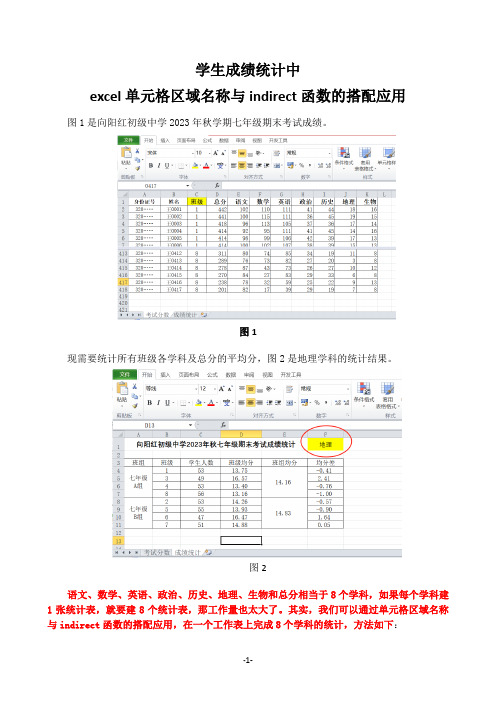
学生成绩统计中excel单元格区域名称与indirect函数的搭配应用图1是向阳红初级中学2023年秋学期七年级期末考试成绩。
图1现需要统计所有班级各学科及总分的平均分,图2是地理学科的统计结果。
图2语文、数学、英语、政治、历史、地理、生物和总分相当于8个学科,如果每个学科建1张统计表,就要建8个统计表,那工作量也太大了。
其实,我们可以通过单元格区域名称与indirect函数的搭配应用,在一个工作表上完成8个学科的统计,方法如下:第一步、定义各学科、总分和班级数据所在区域的名称。
工作表“考试分数”:选择C1:K418区域,依次单击菜单公式\根据所选内容创建\勾选首行\确定,见图3。
图3这时,如果单击名称框旁边的黑色小三角,可见到刚才定义的几个区域名称,见图4,如果单击名称中的地理,则会选定J2:J418区域。
图4第二步、在工作表“成绩统计”中,输入相关文字和公式,见图5图5C4单元格中的公式为:=COUNTIF(班级,B4),在C4单元格的右下角,拖动填充柄直到C11,得到各班人数。
D4单元格中的公式为:=AVERAGEIF(班级,B4,INDIRECT(F$1)),在D4单元格的右下角,拖动填充柄直到D11,得到各班级平均分。
其中,F$1单元格中的文字是地理,那么INDIRECT(F$1)将得到工作表“考试分数”J2:J418区域的数据,也就是地理学科的考试分数所在区域。
E列、F列的公式照图输入即可。
下面是图5的文字形式,便于复制、粘贴。
第三步、通过上面2步,已完成了地理学科的成绩统计,那其他学科是否也要这样重复操作呢?当然不需要。
请单击F1单元格,依次单击菜单:数据\数据有效性\序列,在“来源”中输入公式=考试分数!$D$1:$K$1,并确定。
见图6图6这时,当再次单击F1单元格,便可选择不同学科。
点选“总分”,则显示总分项目的成绩统计,如果点选数学,则显示数学学科的成绩统计。
至此,便实现了在1个工作表上完成对8个学科的成绩统计。
excel中计数函数实例

excel中计数函数实例Excel中有多种计数函数,如COUNT、COUNTA、COUNTIF、COUNTIFS等。
下面以实际例子来介绍它们的用法及区别:1. COUNT函数COUNT函数用于计算数值型单元格的个数。
例如:有一个班级的考试成绩表格如下,要计算及格人数,可使用COUNT函数。
先选中及格的单元格范围,然后在函数中输入=COUNT(B2:B11),即可得到及格人数为8人。
2. COUNTA函数COUNTA函数用于计算非空单元格的个数。
例如:有一个公司的员工表格如下,要计算有多少名员工,可使用COUNTA函数。
选中员工名称的单元格范围,然后在函数中输入=COUNTA(A2:A9),即可得到员工个数为8人。
3. COUNTIF函数COUNTIF函数用于计算符合条件的单元格个数。
例如:有一个销售表格如下,要计算销售额大于5000元的销售员个数,可使用COUNTIF函数。
选中销售额的单元格范围,然后在函数中输入=COUNTIF(B2:B6,">5000"),即可得到销售额大于5000元的销售员个数为2人。
4. COUNTIFS函数COUNTIFS函数用于在多个条件下计算符合条件的单元格个数。
例如:有一个商品销售表格如下,要计算某个月份、某个商品类型下销售数量超过5件的门店数量,可使用COUNTIFS函数。
选中月份、商品类型、销售数量的单元格范围,然后在函数中输入=COUNTIFS(A2:A10,"=7",B2:B10,"=数码产品",C2:C10,">5"),即可得到7月份数码产品销售数量超过5件的门店数量为2家。
以上就是Excel中常用的计数函数及其用法。
通过这些函数,我们可以更快更准确地对表格中的数据进行分析和统计,提高工作效率。
Excel高级函数使用SUMIFS和COUNTIFS进行多条件统计
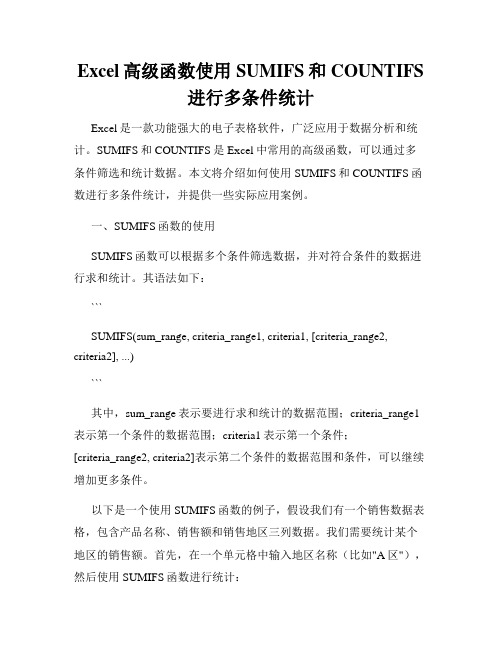
Excel高级函数使用SUMIFS和COUNTIFS进行多条件统计Excel是一款功能强大的电子表格软件,广泛应用于数据分析和统计。
SUMIFS和COUNTIFS是Excel中常用的高级函数,可以通过多条件筛选和统计数据。
本文将介绍如何使用SUMIFS和COUNTIFS函数进行多条件统计,并提供一些实际应用案例。
一、SUMIFS函数的使用SUMIFS函数可以根据多个条件筛选数据,并对符合条件的数据进行求和统计。
其语法如下:```SUMIFS(sum_range, criteria_range1, criteria1, [criteria_range2, criteria2], ...)```其中,sum_range表示要进行求和统计的数据范围;criteria_range1表示第一个条件的数据范围;criteria1表示第一个条件;[criteria_range2, criteria2]表示第二个条件的数据范围和条件,可以继续增加更多条件。
以下是一个使用SUMIFS函数的例子,假设我们有一个销售数据表格,包含产品名称、销售额和销售地区三列数据。
我们需要统计某个地区的销售额。
首先,在一个单元格中输入地区名称(比如"A区"),然后使用SUMIFS函数进行统计:=SUMIFS(B2:B10, C2:C10, "A区")```上述公式表示,对B2到B10范围内符合C2到C10范围内等于"A 区"条件的数据进行求和。
二、COUNTIFS函数的使用COUNTIFS函数可以根据多个条件筛选数据,并计算符合条件的数据个数。
其语法如下:```COUNTIFS(criteria_range1, criteria1, [criteria_range2, criteria2], ...)```其中,criteria_range1表示第一个条件的数据范围;criteria1表示第一个条件;[criteria_range2, criteria2]表示第二个条件的数据范围和条件,可以继续增加更多条件。
表格averageif班级数学平均分

主题:averageif函数在统计班级数学平均分中的应用一、概述在教学工作中,老师们需要及时了解学生的学习情况,其中之一就是统计班级学生的各科平均分。
而Excel中的averageif函数可以很好地帮助老师们完成这项工作。
本文将介绍averageif函数的基本用法,并结合具体例子说明在统计班级数学平均分时的应用。
二、averageif函数的基本用法averageif函数是Excel中的一个常用函数,它可以根据指定的条件计算指定范围内符合条件的数值的平均值。
该函数的基本用法如下:=averageif(范围, 条件, [平均范围])其中,范围:表示要进行条件判断的数据范围;条件:表示符合条件的条件表达式;平均范围:表示要计算平均值的范围,如果省略则默认为范围。
三、在统计班级数学平均分中的应用下面通过一个具体的例子来说明averageif函数在统计班级数学平均分中的应用。
假设某班级中有30名学生,他们的数学成绩记录在A列,学号记录在B列。
现在老师要统计这个班级学生的数学平均分,并且只统计学号为偶数的学生的成绩。
1. 准备数据需要在Excel中准备好相应的数据。
A列为学生的数学成绩,B列为学号,共有30行记录。
2. 编写averageif函数在Excel中选择一个空白单元格,输入以下averageif函数:=averageif(B1:B30,"偶数",A1:A30)这个函数的意思是,对A1:A30范围的数值进行条件判断,只有当B1:B30范围中的数值为偶数时,才进行平均值的计算。
3. 得出结果按下回车键,即可得出这个班级学生的数学平均分。
通过上述示例可以看出,averageif函数可以灵活地根据指定的条件进行数值的统计计算,非常方便和实用。
四、注意事项在使用averageif函数时,需要注意以下几点:1. 条件表达式要合理,能够准确地筛选出符合条件的数据;2. 如果条件为文本值,需要加上双引号;3. 范围和条件范围的行数要对应一致。
count if函数的使用方法

count if函数的使用方法Countif函数是Excel中非常常用的函数之一,它可以帮助我们对数据进行条件统计,非常方便实用。
在本文中,我们将详细介绍countif函数的使用方法,包括语法、参数和示例等内容,希望能够帮助大家更好地掌握这一函数。
首先,让我们来看一下countif函数的语法。
countif函数的语法非常简单,它由两个参数组成,分别是range和criteria。
其中,range表示要进行统计的数据范围,而criteria则表示要进行统计的条件。
countif函数会统计数据范围中满足条件的数据个数,并将结果返回。
接下来,让我们来看一下countif函数的使用方法。
在使用countif函数时,首先需要选择要进行统计的数据范围,然后再输入条件。
条件可以是一个具体的数值,也可以是一个表达式。
例如,如果要统计某个班级中成绩大于等于90分的学生人数,可以将成绩范围作为range,将">=90"作为criteria。
这样,countif函数就会返回成绩大于等于90分的学生人数。
除了单一条件的统计,countif函数还支持多条件的统计。
在这种情况下,可以使用逻辑运算符(如AND、OR)将多个条件组合起来。
例如,如果要统计某个班级中数学成绩大于85分且英语成绩大于90分的学生人数,可以将数学成绩范围和英语成绩范围分别作为range,然后使用逻辑运算符将两个条件组合起来。
除了基本的条件统计外,countif函数还支持通配符的使用。
通配符可以用来表示任意字符或任意长度的字符。
例如,如果要统计某个班级中姓“张”的学生人数,可以将姓名范围作为range,将“张”作为criteria。
这样,countif函数就会返回姓“张”的学生人数。
在实际应用中,countif函数可以帮助我们快速准确地进行数据统计。
无论是对学生成绩、销售额、客户数量等数据进行统计,都可以通过countif函数轻松实现。
SUMIF、COUNTIF和SUMPRODUCT函数在成绩统计中的应用
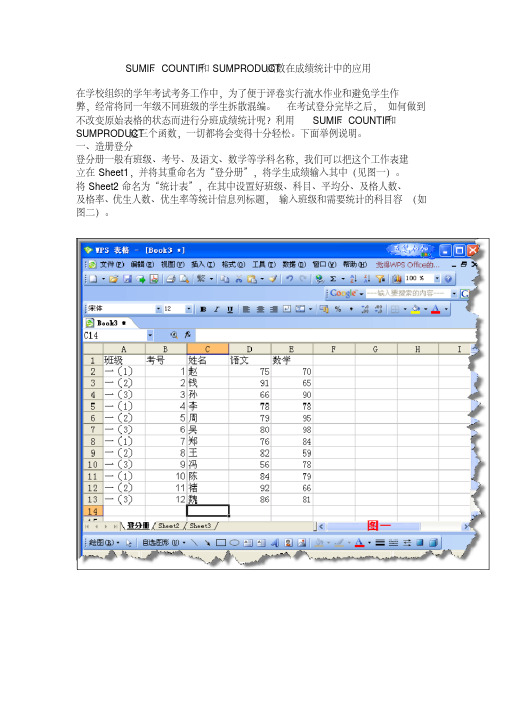
函数在成绩统计中的应用SUMIF、COUNTIF和SUMPRODUCT在学校组织的学年考试考务工作中,为了便于评卷实行流水作业和避免学生作弊,经常将同一年级不同班级的学生拆散混编。
在考试登分完毕之后,如何做到不改变原始表格的状态而进行分班成绩统计呢?利用SUMIF、COUNTIF和这三个函数,一切都将会变得十分轻松。
下面举例说明。
SUMPRODUCT一、造册登分登分册一般有班级、考号、及语文、数学等学科名称,我们可以把这个工作表建立在Sheet1,并将其重命名为“登分册”,将学生成绩输入其中(见图一)。
将Sheet2命名为“统计表”,在其中设置好班级、科目、平均分、及格人数、及格率、优生人数、优生率等统计信息列标题,输入班级和需要统计的科目容(如图二)。
二、建立函数在“统计表”中的C2单元格输入数组公式=SUMIF(登分册!$A$2:A$13,"一(1)",登分册!$D$2:D$13),按住Ctrl和Shift键回车可以计算出一(1)班的总分,将公式向下复制到各单元格,并将其中的“一(1)”班分别改为相应班级名称。
这个数组公式的含义是:在“登分册”工作表中查找“一(1)班对应的成绩,并返回一(1)班所有成绩之和。
如图三登分册!$A$2:A$13,统计在“统计表”D2单元格输入公式=ROUND(C2/COUNTIF(表!A2),2)计算出一(1)班的平均分,向下拖动复制公式到相应单元格。
该公式的含义是:将C2中的总分除以“登分册”A列中与A2显示的值(一(1)班)相同的人数,并保留两位小数。
登分册!$A$2:在E2中输入数组公式计算及格人数。
该数组函数为=SUMPRODUCT((A$13=统计表!$A2)*(登分册!$D$2:D$13>=60)),其含义是:若“登分册”工作表A列中有与“统计表”A2相同的信息,即“一(1)班”,则返回与“一(1)班”相对应的成绩于或等于60分的人数(如图四)。
AVG函数在学生成绩统计实例的应用
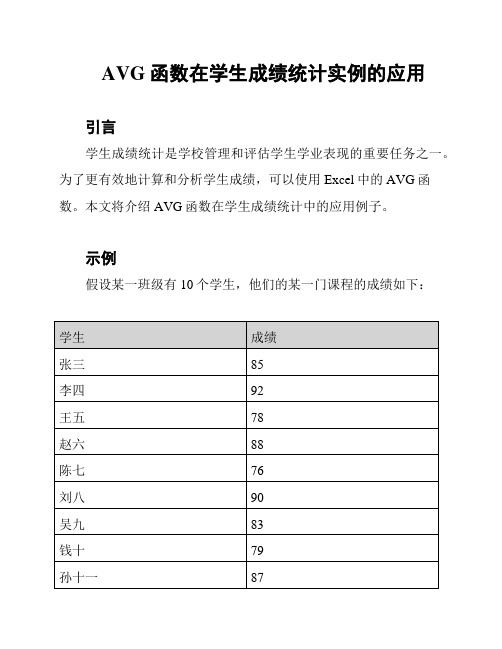
AVG函数在学生成绩统计实例的应用
引言
学生成绩统计是学校管理和评估学生学业表现的重要任务之一。
为了更有效地计算和分析学生成绩,可以使用Excel中的AVG函数。
本文将介绍AVG函数在学生成绩统计中的应用例子。
示例
假设某一班级有10个学生,他们的某一门课程的成绩如下:
为了计算这门课程的平均成绩,我们可以使用AVG函数。
在Excel中,AVG函数用于计算一组数值的平均值。
AVG函数的语法如下:
=AVG(number1, [number2], ...)
在本例中,我们可以使用以下公式计算平均成绩:
=AVG()
其中,
使用AVG函数后,得到的结果为:
平均成绩: 85.7
结论
通过使用AVG函数,我们可以轻松地计算学生成绩的平均值。
这对于学校管理和评估学生学业表现非常有帮助。
同时,AVG函
数在Excel中还可以应用于其他数据的平均计算。
希望本文的示例
能帮助读者更好地理解和应用AVG函数。
注:本文所示学生的成绩仅为示例,实际成绩可能有所不同。
参考资料。
巧用WPS表格数组公式分析班级学生成绩

学校对于某年级各教学班的考试成绩分析,一般要统计每个班的参加考试人数、及格率、平均分(或每班前若干名学生的平均分)、学生个体在本教学班中的名次等,如果仅用WPS表格的内置函数计算,则需要一个班一个班的分块后计算,非常麻烦。
笔者通过巧妙组合WPS 表格的内置函数编写出数组公式,简捷方便地完成了以上各种特征量数计算(如图1所示)。
图1 班级学生成绩统计1、每个班参加考试人数假设某年级有4个班,学生总数不大于260名,班号在A列(用01、02、03表示各班号),从261行开始为汇总行。
要统计的是语文学科(C 列)的各班参加考试人数(每个班有得分的学生数,即非空格数),则在要计算各班参加考试人数的纵向连续的第一个单元格C262中输入公式:=SUM((A$2:A$260=0&ROW(A1))*(C$2:C$260<;))按Ctrl+Shift+Enter组合键确认输入后,向下拖动填充到全部班级单元格C262 :C265,即可得到各班的该学科参加考试人数。
上述公式为数组公式,在编辑栏输入这种公式后,必须按Ctrl+Shift+Enter组合键确认,确认后在公式两边自动加上花括号{}(如图2)。
图2 学科实考统计三联推荐:点击免费下载最新版WPS办公软件》》查看更多电脑教程公式解释:将班号列所在区域A$2:A$260为某班(0&ROW(A1))和某学科考分列所在区域C$2:C$260为非空单元格 (<;)两个条件做乘法运算。
当两个条件都成立时返回1(TRUE* TRUE=1),否则返回0(TRUE* FALSE=0、FALSE *TRUE =0、FALSE * FALSE=0)。
逻辑判断的结果组成0、1数组,通过函数SUM()将所有的0、1值求和,得出该学科参加考试人数。
2、每个班所有考生的总平均分假设E列为总分列,在要计算各班总平均分的纵向连续的第一个单元格E262中输入数组公式:=AVERAGE(IF(A$2:A$260=0&ROW(A1),E$2:E$260))按Ctrl+Shift+Enter组合键确认后向下拖动填充到全部班级单元格E262 :E265,得到每个班所有考生的平均分(如图3)。
学生成绩统计表常用公式

学生成绩统计表常用公式又要到期末考试了,又要进行各种成绩的统计了。
比如:要统计学生的人数,总分,平均分,最高分,最低分,及格率,优秀率,各个分数段的人数,名次排序等等,如果用excel(电子表格)里的函数公式来自动统计,就方便多了,只要打上学生的成绩,一切OK!以(D3:D19)单元格为例,60分为及格,80分及以上为优秀。
(如下图)参考人数:COUNT(D3:D19)总分:SUM(D3:D19)平均分:AVERAGE(D3:D19)及格率:COUNTIF(D3:D19,">=60")/COUNT(D3:D19)及格人数:COUNTIF(D3:D19,">=60")最高分:MAX(D3:D19)最低分:MIN(D3:D19)优秀率:COUNTIF(D3:D19,">=80")/COUNT(D3:D19)分数段10分以下:COUNTIF(D3:D19,"<10")10分-49分:COUNTIF(D3:D19,">=10")-COUNTIF(D3:D19,">=50")50分-59分:COUNTIF(D3:D19,">=50")-COUNTIF(D3:D19,">=60")60分-69分:COUNTIF(D3:D19,">=60")-COUNTIF(D3:D19,">=70")70分-79分:COUNTIF(D3:D19,">=70")-COUNTIF(D3:D19,">=80")80分-89分:COUNTIF(D3:D19,">=80")-COUNTIF(D3:D19,">=90")90分-99分:COUNTIF(D3:D19,">=90")-COUNTIF(D3:D19,"=100")100分:COUNTIF(D3:D19,"=100")学生成绩A、B、C……分段=Lookup(C2,{0,"D";60,"C";70,"B";85,"A"})学生成绩1、2、3……排名次=RANK(C3,C$3:C$54,0)排序(以第一个为例,即:以F3,G3,I3为例,其余可用拖柄直接拖放下来)语文排序:(F3) RANK(D3,$D$3:$D$19)数学排序:(G3) RANK(E3,$E$3:$E$19)总分排序:(I3) RANK(H3,$H$3:$H$19)对了,要注意哦,记得在每个公式前打上等号哦;除位置外还有其他参数。
excel中成绩统计函数的应用

excel中成绩统计函数的应用序号姓名成绩等级1等级2名次1吕欣明100A优12林欣94A优103魏梦媛90A优124张梓涵94A优105王冬薇97A优76程肇欣100A优17陈寒月62D中158刘冰溪97A优79宁天宇100A优110秦兵阳100A优111田韵渤54E不及格1612尹浩松85B良1313马闯杰100A优114许亮亮96A优915李腾杰100A优116高祖彬28E不及格1817郭仙飞6E不及格1918程楷捷38E不及格1719刘玉坤67D中1490-100分80-89分70-79分60-69分59分以下平均分12102479.36842优秀率及格率66.67%78.95%68.42%0注意观察蓝色单元格的函数1、统计不同分数段的学生人数对于小于60分的人数只要用一个COUNTIF( )函数,如在2.保持学号顺序不变的前提下进行成绩排名:可以在F2单元格中输入公式:=RANK(C3、将百分制转换成不同的等级分:为了得到“等级1”列所要的等级结果,可以在D24、使不及格的分数以红色显示:选定设置条件单元格(或行列)-〉菜单栏中“格式”优秀率:=COUNTIF(J4:J11,"优秀")/(ROW(J11)-ROW(J3))男女生比:=COUNTIF(C4:C11,"男")/COUNTIF(C4:C 男女生总分比:=SUMPRODUCT(G4:G11*(C4:C11="男"))/SUMPRODUCT(G4:G11*(C4:C11="女"))一个COUNTIF( )函数,如在E22单元格中输入公式:=COUNTIF($C$2:$C$20,"<60")。
对于其他在格中输入公式:=RANK(C2,$C$2:$C$20,0),然后,利用自动填充柄将其复制到下方的几个单元格要的等级结果,可以在D2单元格中输入公式:=IF(C2>=90,"A",IF(C2>=80,"B",IF(C2>=70,"C",IF 行列)-〉菜单栏中“格式”-〉“条件格式”-〉单元格数值输入范围->设定格式即可.F(C4:C11,"男")/COUNTIF(C4:C11,"女")C4:C11="女"))<60")。
sumif 计数不求和
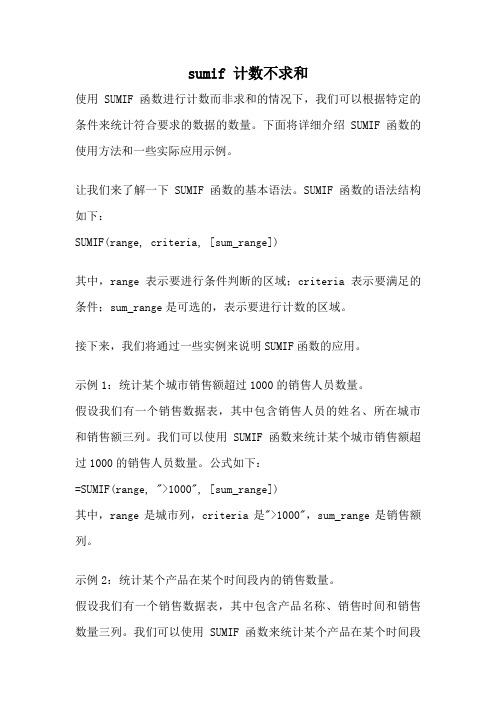
sumif 计数不求和使用SUMIF函数进行计数而非求和的情况下,我们可以根据特定的条件来统计符合要求的数据的数量。
下面将详细介绍SUMIF函数的使用方法和一些实际应用示例。
让我们来了解一下SUMIF函数的基本语法。
SUMIF函数的语法结构如下:SUMIF(range, criteria, [sum_range])其中,range表示要进行条件判断的区域;criteria表示要满足的条件;sum_range是可选的,表示要进行计数的区域。
接下来,我们将通过一些实例来说明SUMIF函数的应用。
示例1:统计某个城市销售额超过1000的销售人员数量。
假设我们有一个销售数据表,其中包含销售人员的姓名、所在城市和销售额三列。
我们可以使用SUMIF函数来统计某个城市销售额超过1000的销售人员数量。
公式如下:=SUMIF(range, ">1000", [sum_range])其中,range是城市列,criteria是">1000",sum_range是销售额列。
示例2:统计某个产品在某个时间段内的销售数量。
假设我们有一个销售数据表,其中包含产品名称、销售时间和销售数量三列。
我们可以使用SUMIF函数来统计某个产品在某个时间段内的销售数量。
公式如下:=SUMIF(range, ">=start_date", [sum_range])-SUMIF(range, ">end_date", [sum_range])其中,range是时间列,criteria是">=start_date"和">end_date",sum_range是销售数量列。
示例3:统计某个班级考试成绩在80分以上的学生数量。
假设我们有一个学生成绩表,其中包含学生姓名、班级和考试成绩三列。
我们可以使用SUMIF函数来统计某个班级考试成绩在80分以上的学生数量。
- 1、下载文档前请自行甄别文档内容的完整性,平台不提供额外的编辑、内容补充、找答案等附加服务。
- 2、"仅部分预览"的文档,不可在线预览部分如存在完整性等问题,可反馈申请退款(可完整预览的文档不适用该条件!)。
- 3、如文档侵犯您的权益,请联系客服反馈,我们会尽快为您处理(人工客服工作时间:9:00-18:30)。
班级成绩统计表中函数的使用实例
汇总到班主任这里的成绩表如图1所示,各科成绩分布在C2:C95单元格区域。
我们先在K2:Q15单元格区域建立如图2所示表格用以存放各项统计结果。
先点击M3单元格,输入如下公式:=A VERAGE(C2:C95),回车后即可得到语文平均分。
点击M4单元格,输入公式:=MAX(C$2:C$95),回车即可得到语文成绩中的最高分。
优秀率是计算分数高于或等于85分的学生的比率。
点击M5单元格,输入公式:=COUNTIF(C$2:C$95,">=85")/COUNT(C$2:C$95),回车所得即为语文学科的优秀率。
点击M6单元格,输入公式:=COUNTIF(C$2:C$95,">=60")/COUNT(C$2:C$95),回车所得即为及格率。
选中M3:M6单元格,拖动填充句柄向右填充公式至Q6单元格,松开鼠标,各学科的统计数据就出来了。
再选中M5:Q6单元格区域,点击菜单命令“格式→单元格”,打开“单元格格式”对话框。
点击“数字”选项卡,在左侧“分类”列表中选择“百分比”,如图3所示,确定后可将M5:Q6单元格区
域的数据转变成百分比形式。
至于各科分数段人数的统计,那得先选中M8:M15单元格,在编辑栏中输入公式:=FREQUENCY(C$2:C$95,$K$8:$K$15)。
然后按下“Ctrl+Shift+Enter”快捷键,可以看到在公式的最外层加上了一对大括号。
现在,我们就已经得到了语文学科各分数段人数了。
在K列中的那些数字,就是我们统计各分数段时的分数分界点。
现在再选中M8:M15单元格,拖动其填充句柄向右至Q列,那么,其它学科的分数段人数也立即显示在我们眼前了。
最终的结果如图4所示。
如果觉得K列的数据有碍观瞻,那么可以选中它们,然后设置它们的字体颜色为白色就可以了。
